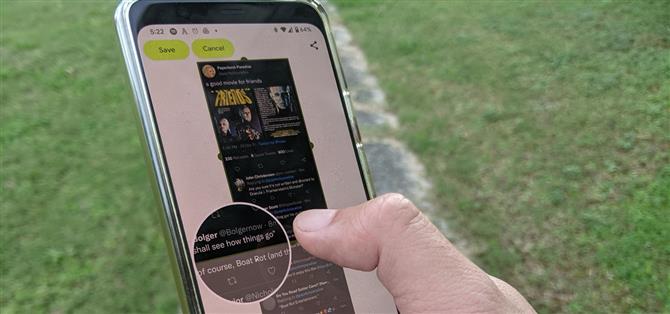Sokáig tartott, de az Android végre beépített görgethető képernyőképeket tartalmaz, és ezek az Android 12 jóvoltából érkeznek.
Most, hogy a kiterjesztett képernyőképek alapértelmezés szerint be vannak építve az Androidba, törölheti azokat a harmadik féltől származó, időközben használt alkalmazásokat, amelyekre Android 11-es vagy régebbi verziókon volt szükség, akár raktáron, akár az OEM-ek által vékonyan bevont.
Ha azonban egy harmadik féltől származó, testreszabott operációs rendszerrel rendelkező Android-eszköz tulajdonosa vagy volt, meglepődhet, hogy a görgető képernyőképek újdonságok az Android számára. Ennek az az oka, hogy az okostelefon-gyártók már egy ideje az eszköz egyedi verzióit implementálták fedőszoftverükbe. A Samsung rendelkezik „görgetős rögzítéssel”, az LG „kibővített rögzítéssel”, a Huawei „görgető képernyőképe” és „görgetőkép”, a Motorola „hosszú képernyőképe”, és a lista folytatható.
A fenét, az Apple iPhone és iPad készülékei az iOS 13 óta akár teljes weboldalak képét is képesek rögzíteni PDF-ként a Safariban.
Az Android rendszert futtató Google Pixelben, vagy olyan, majdnem készenléti élményben, mint néhány Android One telefonnál, a képernyőképek görgetése izgalmas újdonság. Mostantól minden Android 12-t futtató Android okostelefon rendelkezik a görgető képernyőképek készítésének natív képességével. Az OEM-nek le kell tiltania a funkciót a bőrében, ha nem akarja, vagy inkább a saját rögzítőeszközét használja.
1. lépés: Frissítsen Android 12-re
Amint már említettük, a képernyőképek görgetésének natív támogatása az Android 12 rendszerrel érkezik, ezért frissítenie kell eszközét. A Pixel 3 telefonok és az újabb modellek első hozzáférést kapnak, amíg a többi eszköz ki nem bocsátja a frissítéseket.
Amikor eszköze Android 12-t kap, lépjen a Beállítások alkalmazásba, koppintson a „Rendszer” elemre, jelenítse meg a „Speciális” almenüt, és válassza a „Rendszerfrissítés” lehetőséget. Ha elérhető a frissítés, látnia kell, de előfordulhat, hogy a frissítéshez meg kell érintenie a „Frissítés keresése” lehetőséget. Telepítse úgy, mint bármely más Android szoftverfrissítést.
A folyamat hasonló lesz, ha más eszközök is bekerülnek az Android 12-be.
2. lépés: Nyisson meg egy támogatott alkalmazást
A görgető képernyőképek a ScrollCaptureCallback API for View alkalmazást használják, amely „a felhasználói felület összetevőinek alapvető építőköve”.
Ennek eredményeként a View csomagra épített legtöbb alkalmazás támogatja a képernyőképek görgetését fejlesztői beavatkozás nélkül. Néhány példa a támogatott alkalmazásokra: Twitter, Snapchat, Facebook, Instagram, YouTube, ESPN és Google Play. Ezenkívül, mivel a widgetek a View-n futnak, görgethető képernyőképeket készíthet a widgetekről, azonban ha egynél több widgete van a kezdőképernyőn, akkor nem lehet kiválasztani, hogy melyik widgetet szeretné megragadni.
Ironikus módon a görgető képernyőképek nem tartalmazzák a Chrome-ot, bár a Google megoldhatja ezt a Chrome jövőbeli frissítésében. Az AMP-re, a Google mobilwebekhez készült nyílt forráskódú keretrendszerére épülő weboldalak szintén nem indulnak el a weboldal görgetéséhez indításkor, ami azt jelenti, hogy a Google Hírek weboldalai nem működnek ezzel a funkcióval; Maga a Google Hírek támogatja ezt a funkciót.
(1) A Twitter támogatja a görgethető képernyőképeket. (2) A Google Hírek AMP-weboldalai nem.
A Google Dokumentumok egy másik figyelemre méltó kivétel; görgethető képernyőképet készíthet a legutóbbi dokumentumok listájáról, de magáról a dokumentumról nem. Ezért tartsa ezt szem előtt, amikor hosszú képernyőképet próbál készíteni.
3. lépés: Készítsen képernyőképet
Képernyőkép készítéséhez nyomja meg egyszerre a Bekapcsológombot és a Hangerő csökkentése gombot. A képernyőkép előnézetében megjelenik a „További felvételek” opció. Érintse meg.
Bár képernyőképet készíthet a Google Asszisztens megkérdezésével, az nem biztosítja a görgethető képernyőképet, ezért a hardvergombokat kell használnia.
4. lépés: Bővítse ki a képernyőképet
A „További rögzítés” lehetőség megérintésével gördülő képernyőkép-szerkesztő módba kerül. A rögzített képernyő látható területét félkövér négyzet jelöli, mindkét oldalán félköríves bevágásokkal, a látható alkalmazástartalom kiterjesztett részei pedig kiszürkítve.
Érintse meg és húzza a doboz határait, amíg a rögzíteni kívánt tartalom a területen belül nem lesz.
5. lépés: Megosztás máshol (opcionális)
A képernyőkép kiterjesztése után azonnal megoszthatja azt a jobb felső sarokban található megosztás gombbal.
Ellenkező esetben nyomja meg a „Mentés” gombot, hogy hozzáadja a képet Android fájlrendszere Képernyőkép mappájához. Ezután elérheti a Fájlok vagy a Google Fotók alkalmazáson keresztül, vagy a kívánt fájlkezelő alkalmazásból, hogy később megoszthassa.
A kibővített képernyőképet a vágólapra is menti, így beillesztheti azokat az üzenetekbe, ahol ez támogatott (például a Google billentyűzet).